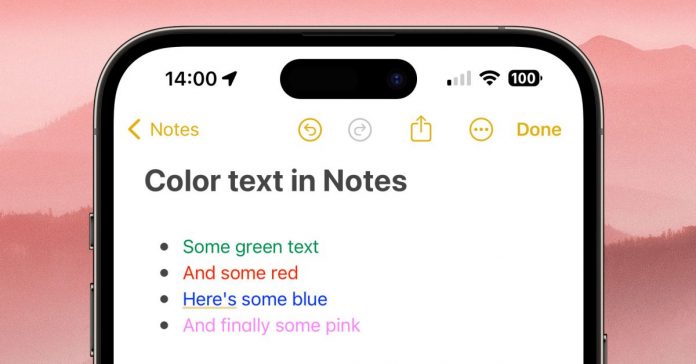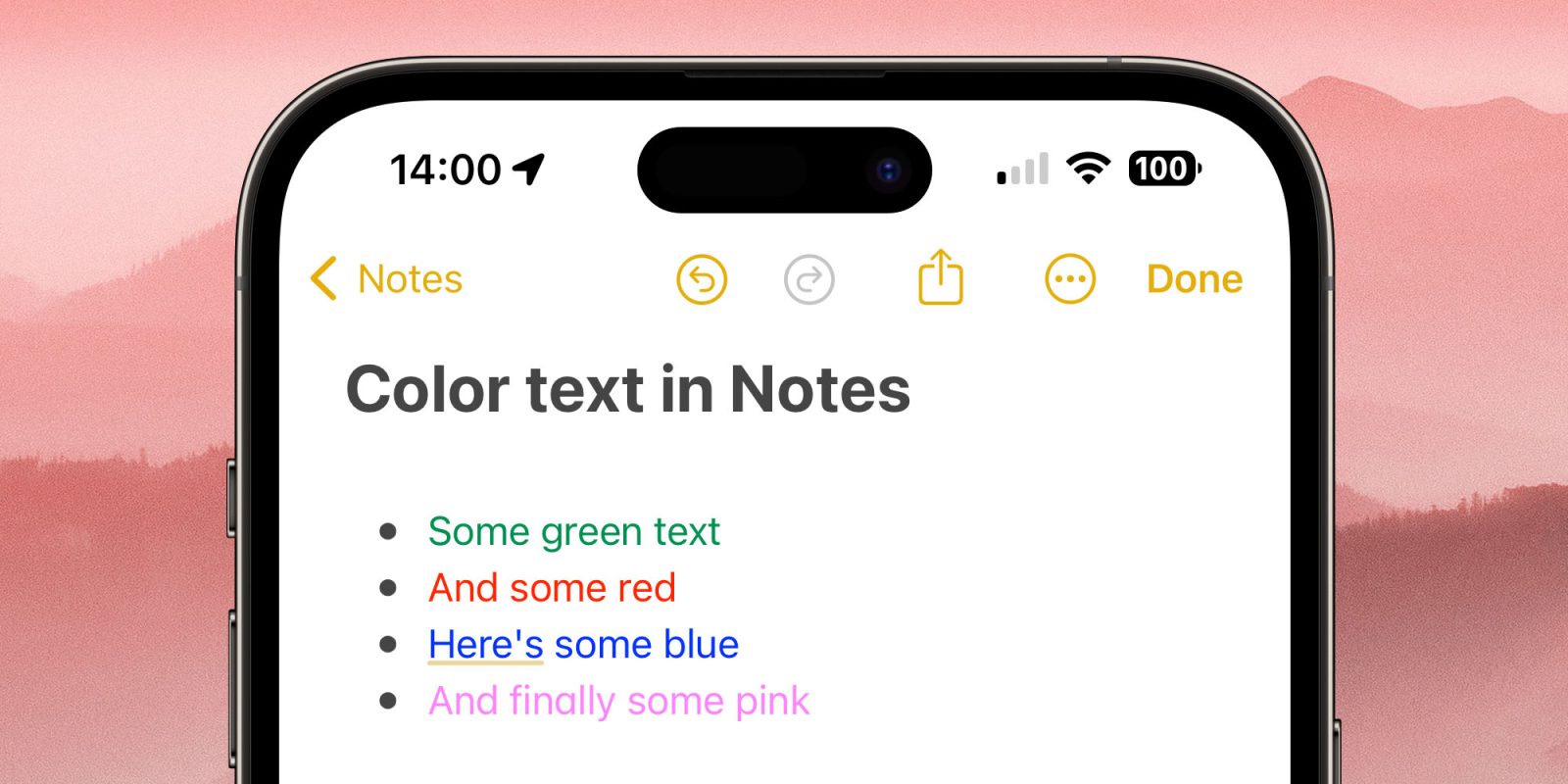
J’ai récemment dû chercher sur Google comment obtenir du texte en couleur dans l’application Apple Notes, car la façon de procéder est plutôt profondément cachée !
Surtout si vous souhaitez le faire dans l’application iPhone ou iPad, vous devez utiliser l’une des trois solutions de contournement, car – étrangement – la fonctionnalité n’est pas directement prise en charge…
N’ayez crainte : je ne vais pas faire du Comic Sans à ce sujet. Le texte en couleur est quelque chose que j’utilise extrêmement avec parcimonie, mais il y a quelques occasions où cela est utile, comme par exemple surligner un texte que je veux immédiatement me faire remarquer lors de la numérisation d’une note.
Méthode 1 : coller depuis une autre application
Une solution de contournement potentielle que j’ai trouvée consistait à créer le texte dans une autre application iPhone, puis à le coller dans Notes.
Cette méthode fonctionne apparemment… parfois. J’ai essayé de coller du texte rouge de Pages, et non : il a été collé dans Notes dans un superbe technoblack.
Méthode 2 : création de la note sur Mac
La seule méthode fiable consiste à créer le texte dans l’application Mac Notes. Ce fait prend en charge le texte en couleur, même si je dois dire qu’il est assez bien caché !
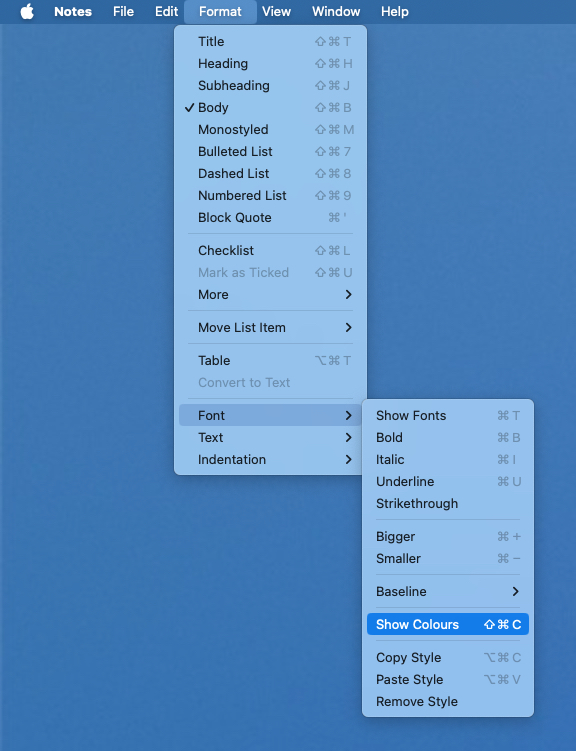
Oui, mettez le texte en surbrillance, puis Format > Police > Afficher les couleurs.
À ce stade, vous obtenez le choix système habituel de palettes de couleurs :

Personnellement, je trouve que la palette de crayons est la meilleure à utiliser pour ce genre de choses, où vous voulez pouvoir choisir parmi un nombre gérable de couleurs exactes – et même ici, vous devez vous en tenir aux options les plus sombres ou les plus intenses. lisible sur fond blanc.
Une fois que vous avez créé le texte en couleur sur Mac, il apparaît sur iPhone et iPad.
Méthode 3 : coller le texte en couleur à partir d’une note existante
Une fois que vous avez une note avec du texte en couleur, vous pouvez copier et coller ce texte sur l’iPhone ou l’iPad, et l’attribut de couleur sera inclus.
Si vous souhaitez du texte bleu, par exemple, mettez en surbrillance un mot bleu dans la note existante, collez-le, puis appuyez deux fois sur le mot et écrasez-le. Le nouveau texte sera en bleu.
Mais c’est un peu délicat pour une utilisation plus qu’occasionnelle, donc utiliser le Mac est de loin la meilleure approche.
Il est temps pour Apple de montrer encore plus d’amour à Notes
Dans les années 1980 (la plupart d’entre vous devront rechercher cette date dans vos livres d’histoire, je sais), j’ai stocké diverses informations sous forme d’ensemble de fichiers texte dans un dossier Notes. Cela présentait le grand avantage d’un support universel – ces mêmes notes voyageaient avec moi sur CP/M, MS-DOS, BBC Model B, TRS-80 et Macintosh – mais une fonctionnalité de recherche très médiocre.
Il est finalement arrivé un moment où j’ai réservé quelques heures pour effacer ceux qui n’étaient plus nécessaires et coller le reste dans Notes. C’est également à ce moment-là que j’ai organisé mes notes dans des dossiers imbriqués. Mes amis utilisateurs de SQL sont bien sûr horrifiés par cela, mais je dois dire que Notes constitue une base de données consultable très efficace, disponible sur tous mes appareils Apple.
Mais j’aimerais voir Apple montrer un peu plus d’amour à l’application. Il pourrait être chemin plus puissant qu’il ne l’est, sans rendre son utilisation plus compliquée – même si l’entreprise choisit de garder l’interface utilisateur simple en enterrant les nouvelles fonctionnalités de la même manière qu’elle a du texte en couleur.
Quel est votre point de vue ? Apple devrait-il investir dans l’application Notes ? Quelles sont les fonctionnalités que vous aimeriez le plus voir.
FTC : Nous utilisons des liens d’affiliation automatique générateurs de revenus. Plus.